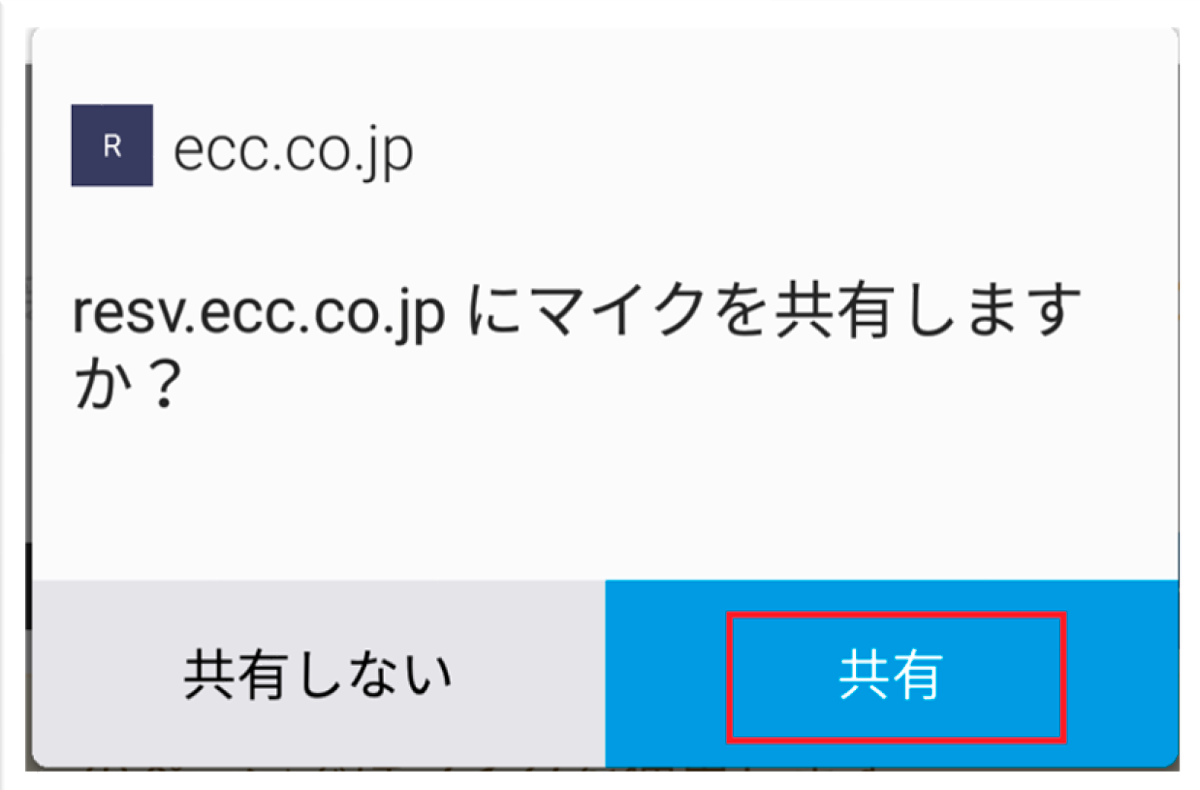受講マニュアルトラブル解決
【Android】「マイク」で録音ができない
このページでは Android 端末で受講環境チェックを行った際、「マイク」の項目で音声が正常に再生されない場合の解決方法をご確認いただけます。
1. マナーモードになっている場合
マナーモードになっている場合は解除してください。
2. ご利用の端末の音量設定を調整
ご利用の端末の音量設定にて「メディア音量」を調節してください。
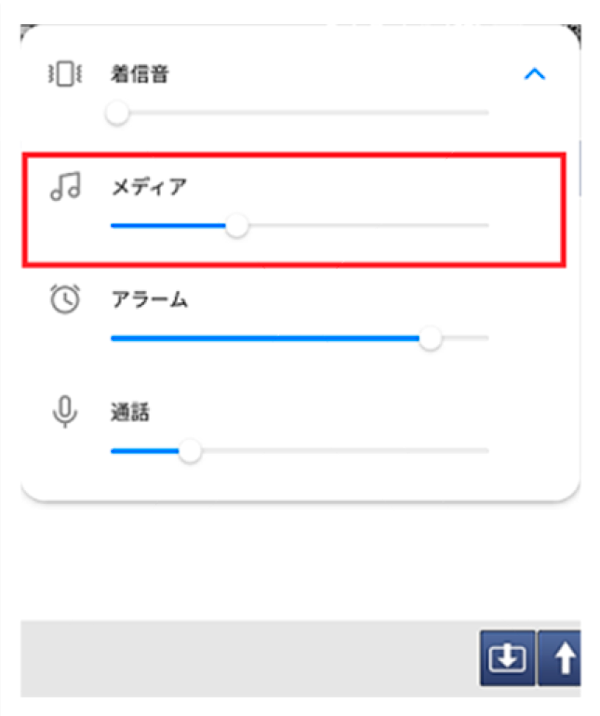
3. Bluetooth 等の無線機器をご利用の場合
有線接続への変更をお試しください。
4. 1~3を試して頂いても改善しない場合
マイクのアクセス許可設定をご確認ください。
■Google Chrome の場合
- ECC オンラインレッスンへログインし、受講環境チェックにて画面右上の三つの点をタップ
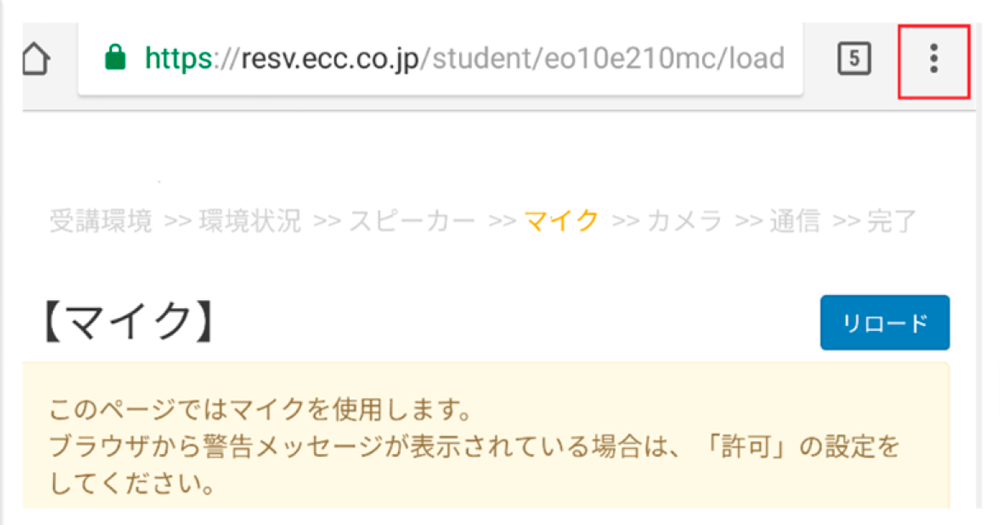
- 「設定」を開き、「サイトの設定」を開く
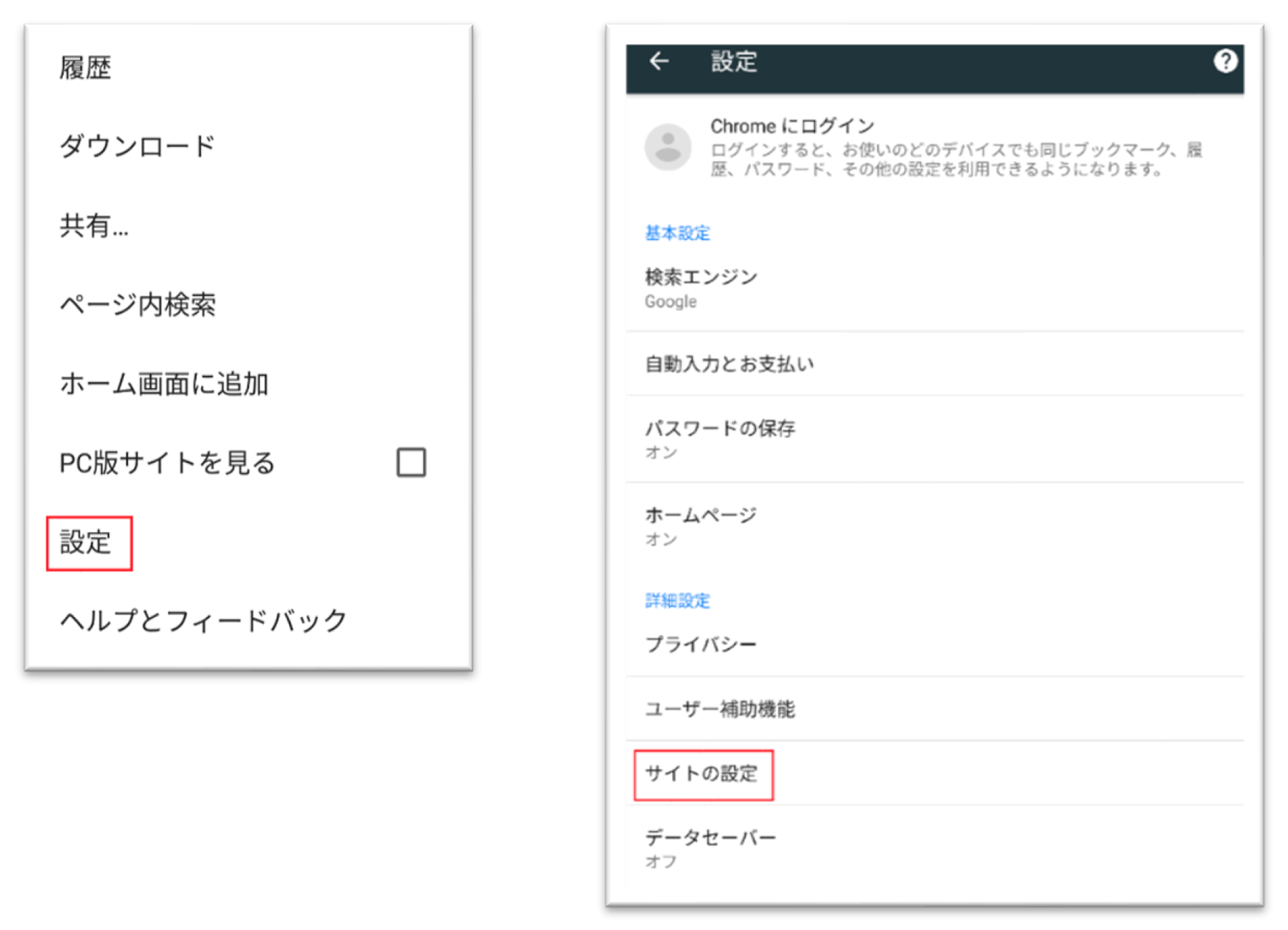
- 「マイク」の項目を開き、「https://resv.ecc.co.jp」を開く
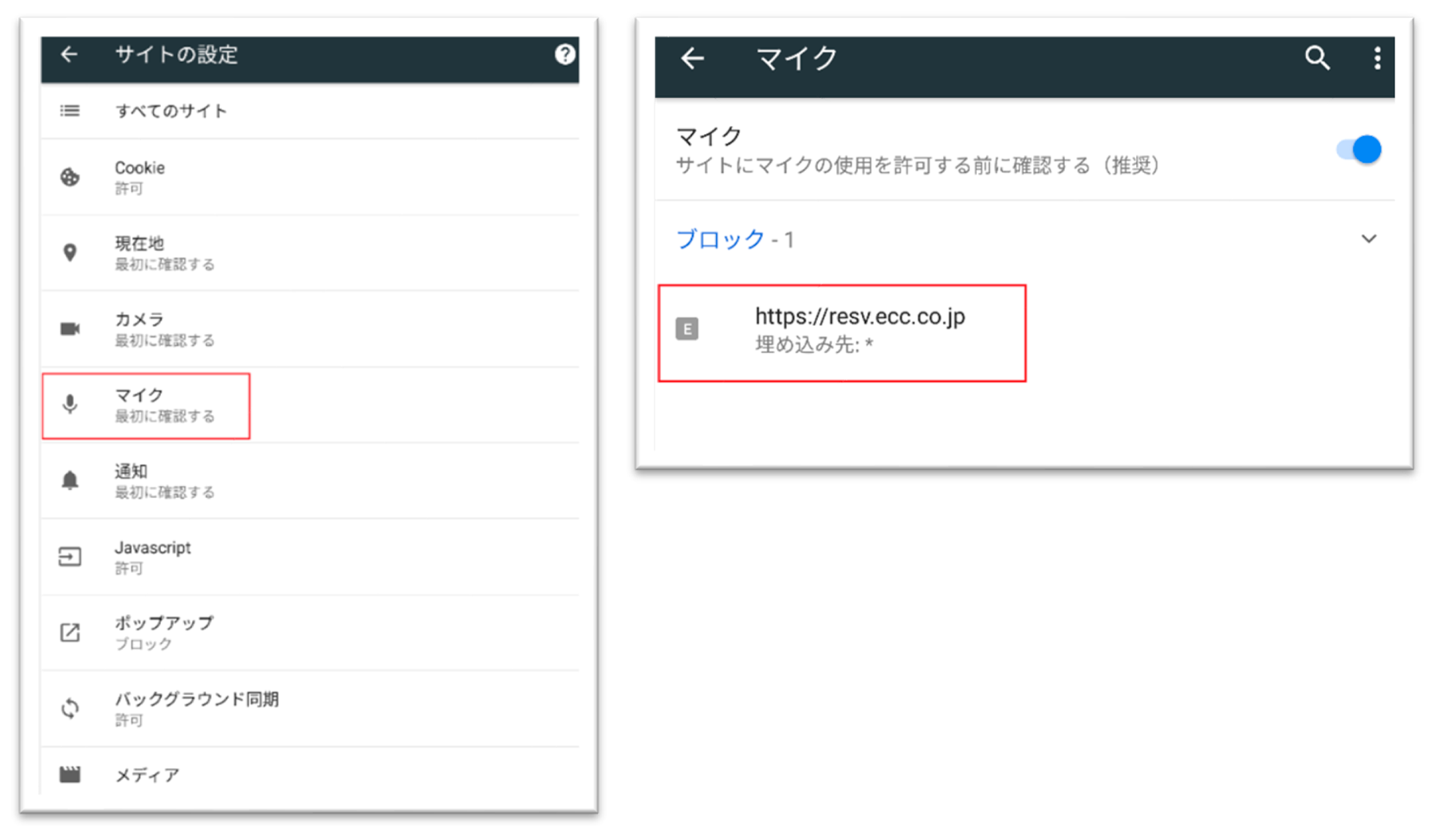
- 「消去してリセット」を実行
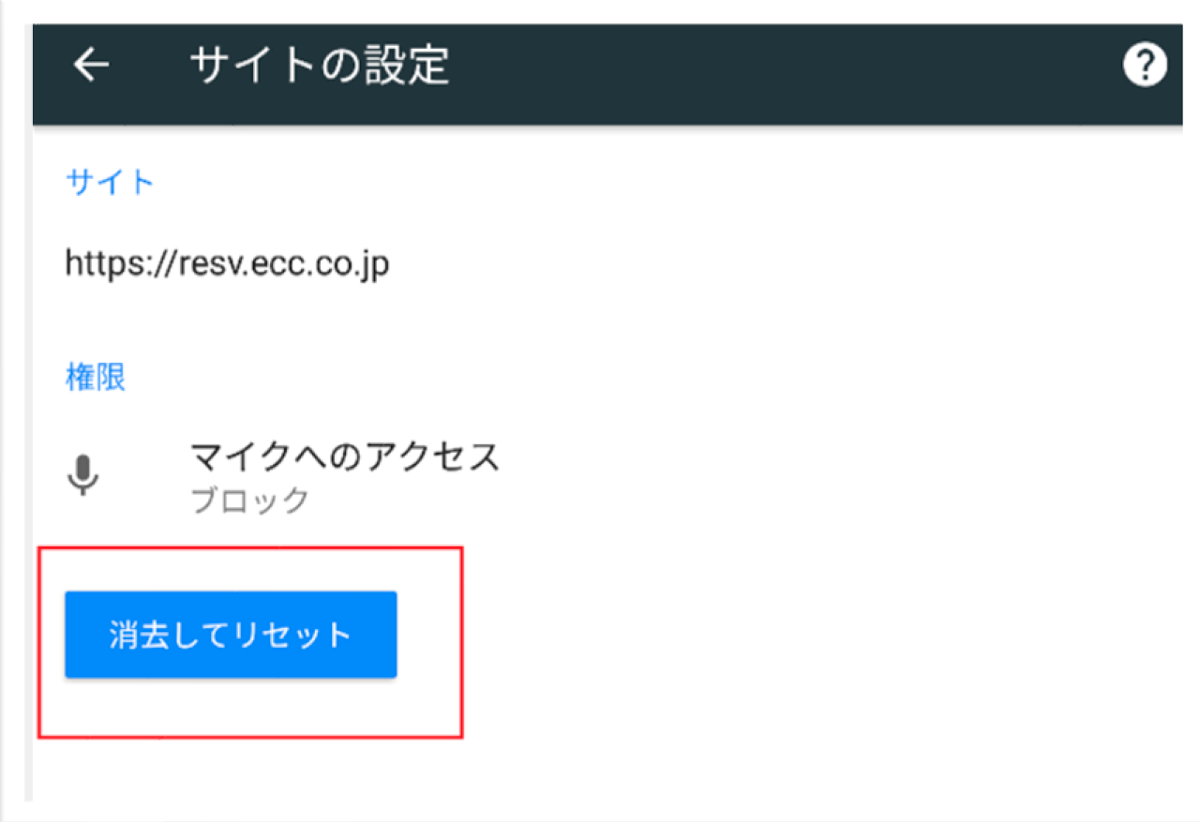
- 受講環境チェックに戻って「リロード」を行うと画面にマイクへのアクセス許可が表示されるので「許可」を選択
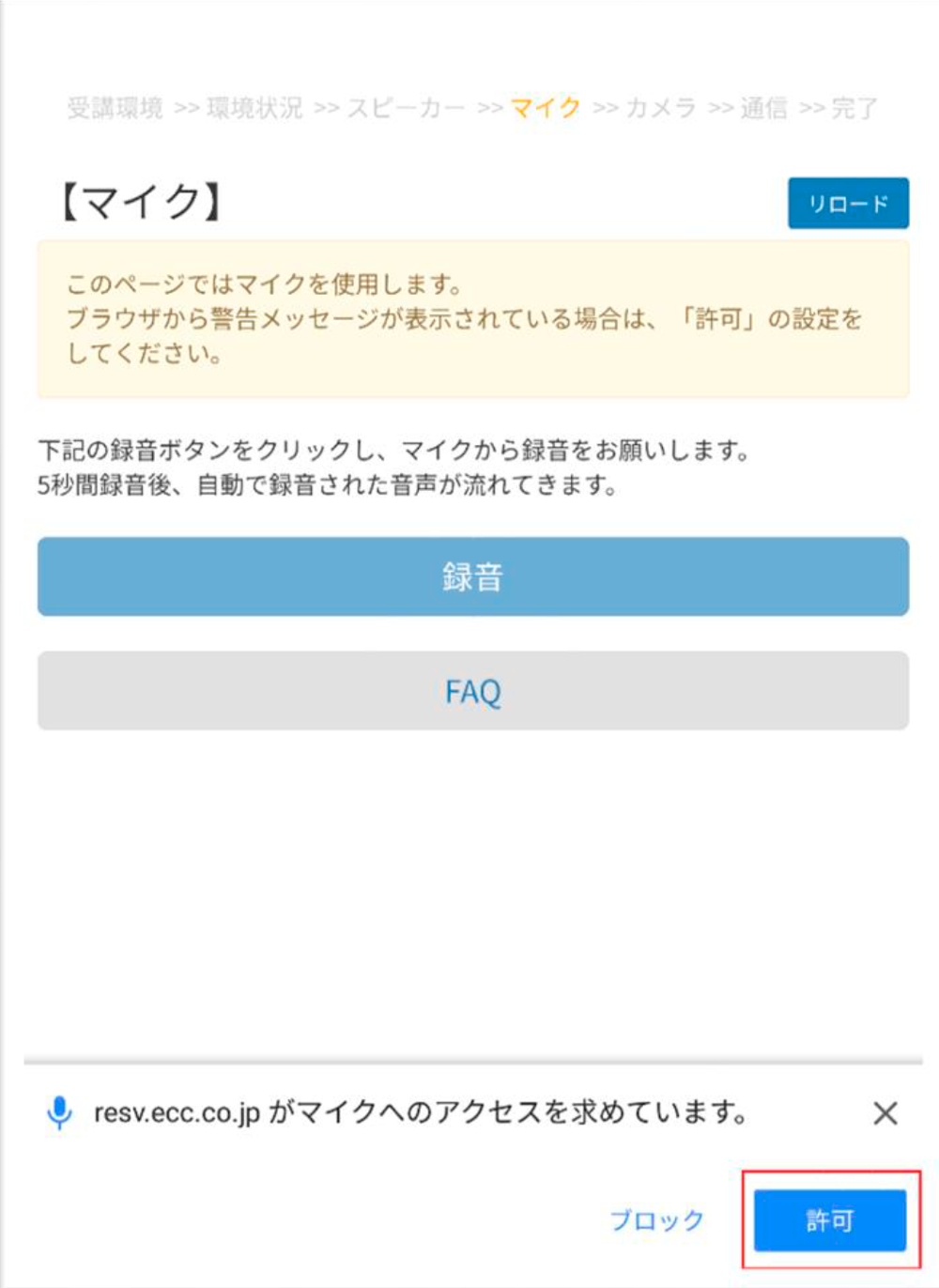
■Firefox の場合
5. 上記を試して頂いても改善しない場合
ご利用の端末の再起動をお試しください。
6. 1~5 をお試しいただいても改善されない場合
お手数ではございますがECCオンラインレッスンまでお問い合わせいただきますようお願いいたします。